ai+ps设计重燃烟火气艺术字体的技巧
(福利推荐:你还在原价购买阿里云服务器?现在阿里云0.8折限时抢购活动来啦!4核8G企业云服务器仅2998元/3年,立即抢购>>>:9i0i.cn/aliyun)
illustrator设计重燃烟火气艺术字效果,如图所示。

ai绘制字形
先来对成品进行浏览,根据当前的效果来讲制作流程,以及在制作过程中需要注意到的内容,如图所示。

在AI中使用【钢笔工具】勾勒出“燃”字并将其移动至画布外,然后继续使用【钢笔工具】绘制一条直线,【按住Alt】【复制并移动】往下移,使用【椭圆工具】绘制圆形,【复制并移动】四个,将它们填充为不同的颜色,如图所示。
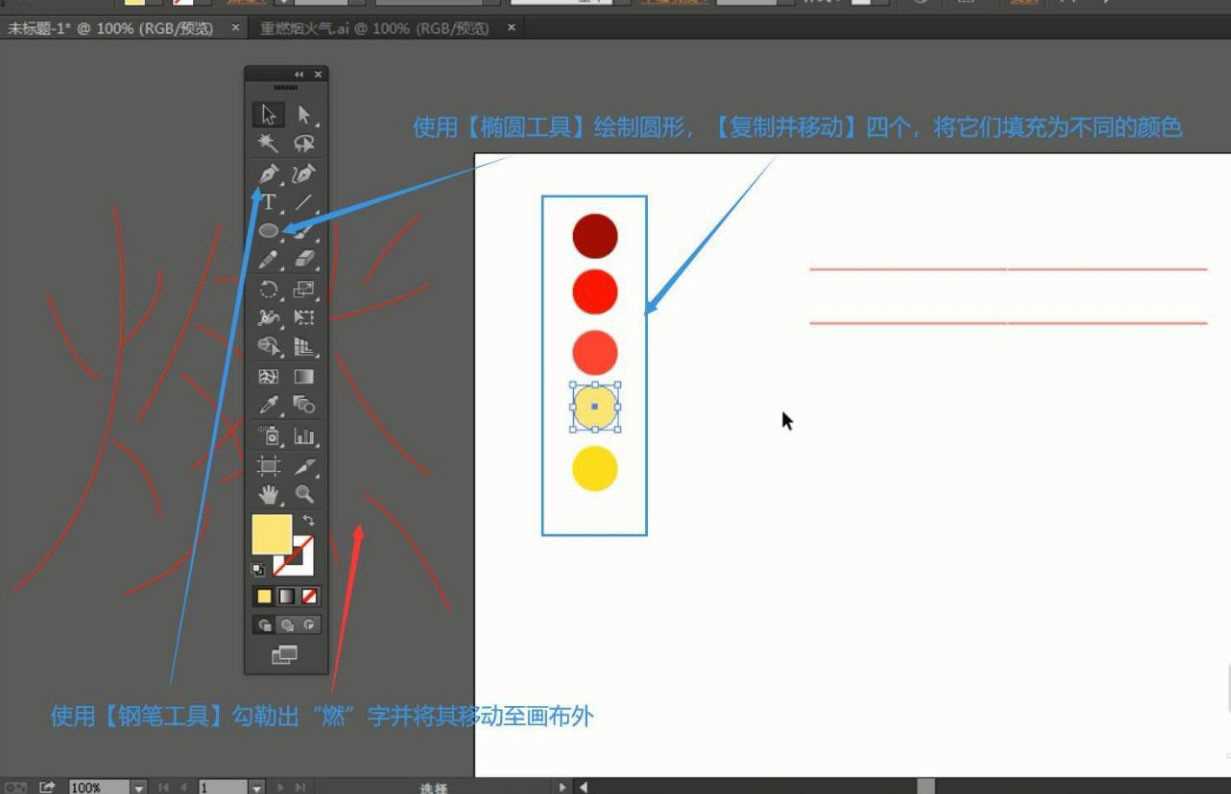
双击【混合工具】,设置【间距】为指定的步数,数值为8,确定后依次点击上下两条直线,即可生成间距平等的线,选中它们后选择【效果-扭曲和变换-粗糙化】并调整参数,以此制作不规则的曲线,具体参数如图所示。
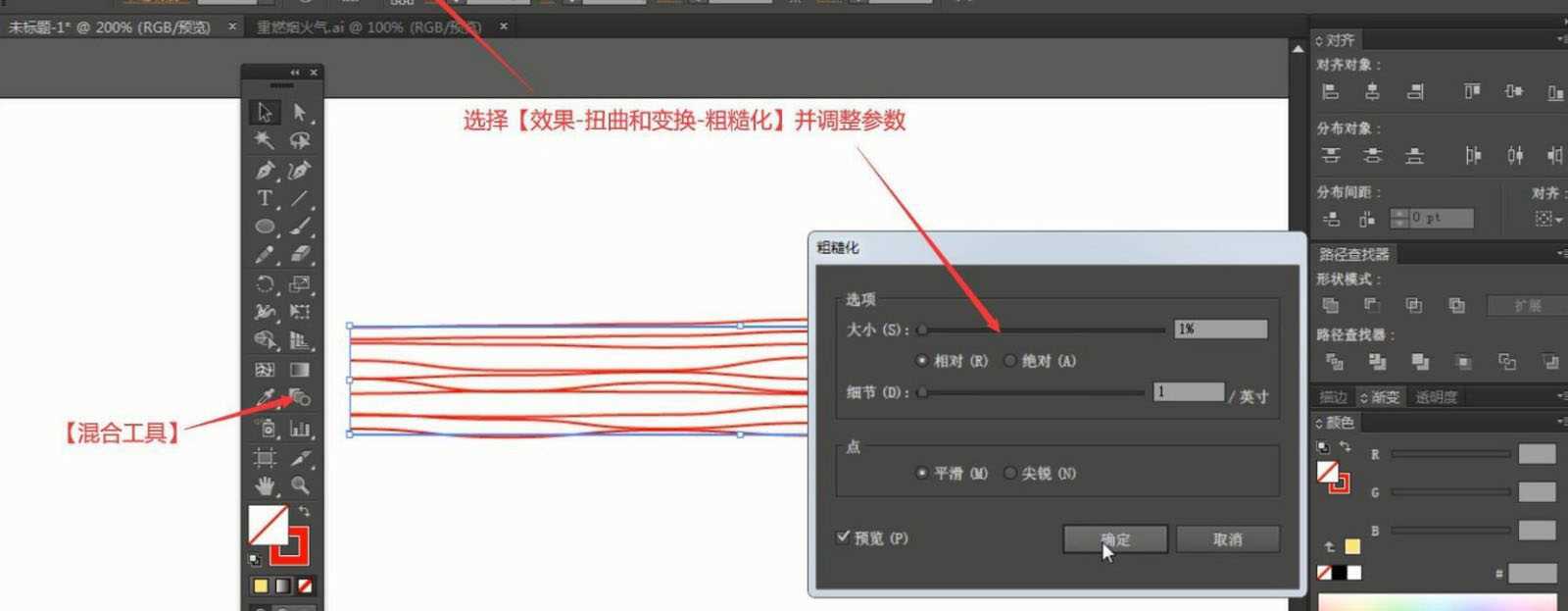
使用相同操作制作不规则曲线,第二部分的直线取消填充,描边颜色改为第一个圆形的颜色,指定的步数为10,选择【效果-应用“粗糙化”】后【置于底层 快捷键:Ctrl+Shift+←】,移动至上一步制作的曲线下方,如图所示。

调整上一步中曲线的宽度填充上层曲线的空隙,【复制】并【粘贴】后旋转180度进行填充,使用相同操作制作不规则曲线,指定的步数为8,选择【效果-扭曲和变换-粗糙化】并调整大小为2%,细节为1英寸,【复制并移动】后移动至上方曲线上并【置于顶层】,描边颜色改为第三个圆形的颜色,如图所示。
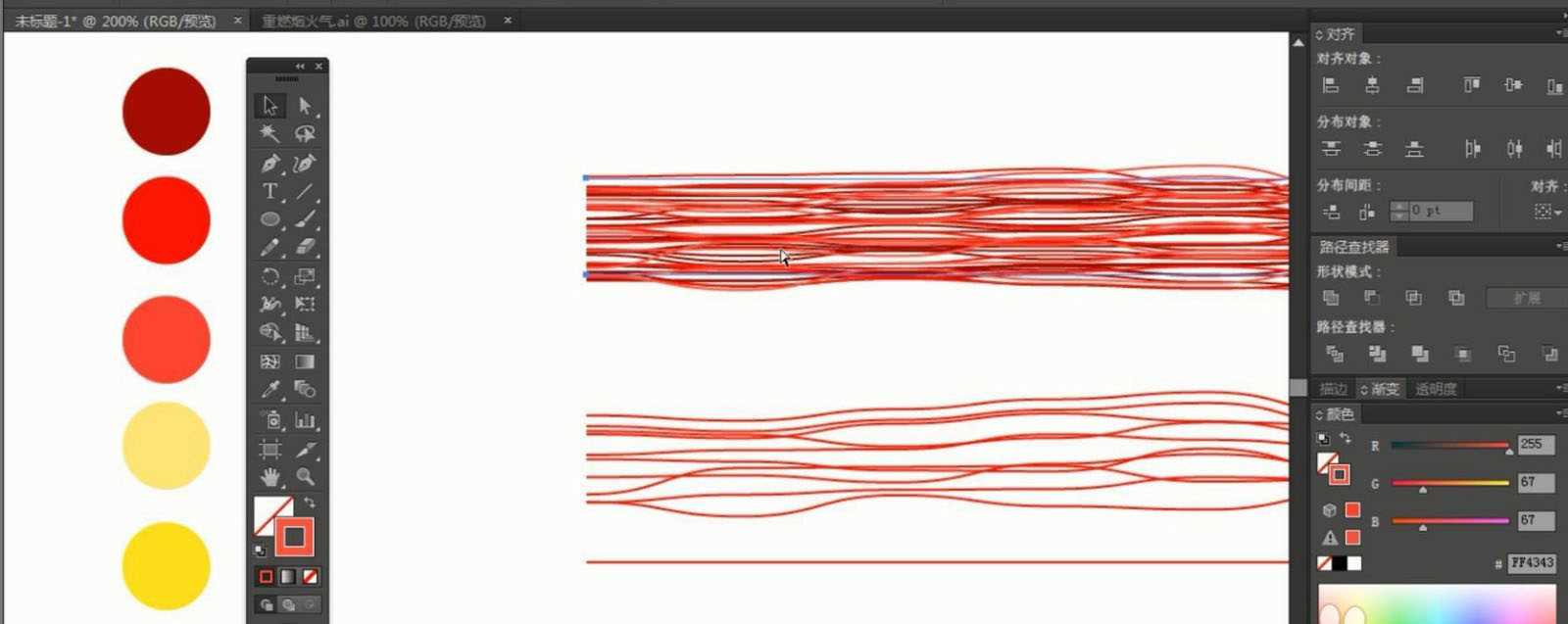
【复制】并【粘贴】后旋转180度填充曲线的空隙,描边颜色改为黄色,继续使用相同操作制作曲线并叠加,【粗糙化】的大小为1%,细节为1英寸,【复制并移动】后移动至上方曲线上并【置于顶层】,【复制】并【粘贴】后旋转180度填充曲线的空隙,描边颜色改为红色,如图所示。
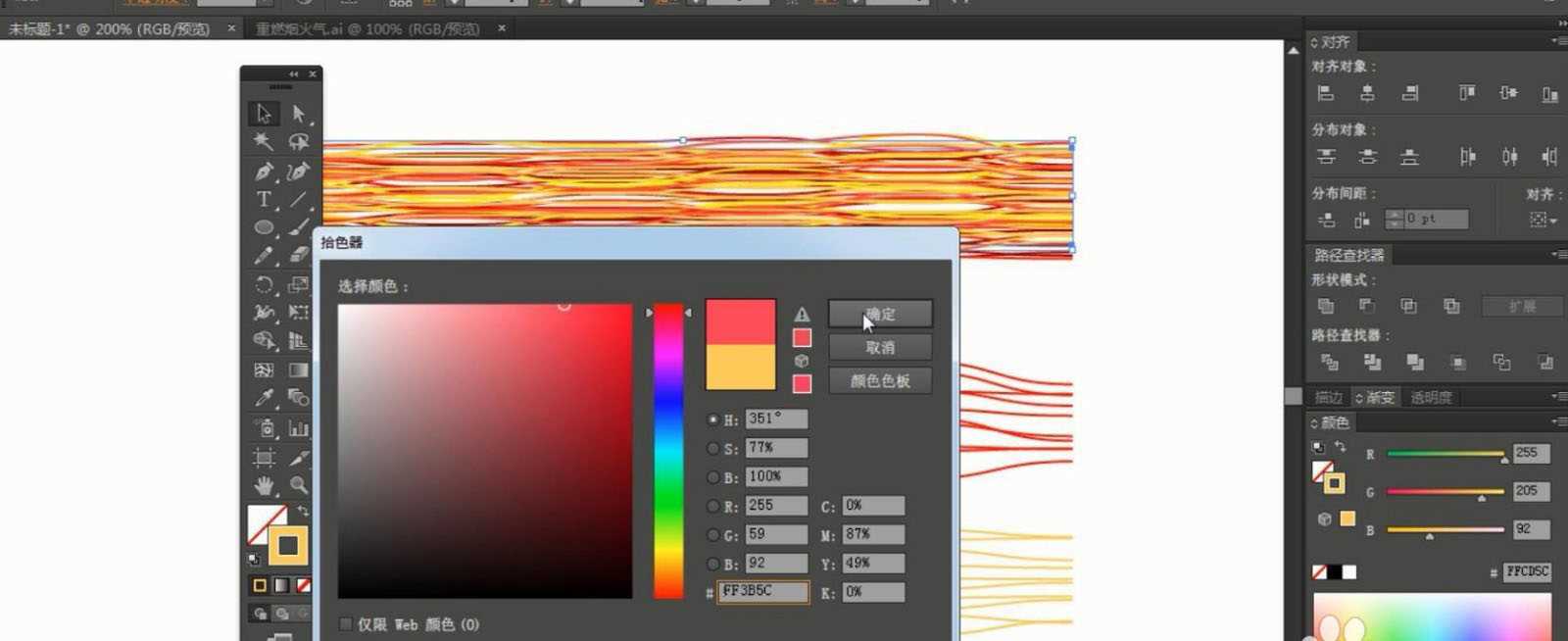
重复操作按需继续制作曲线并更改颜色进行填充,感觉黄线有些多,移出后删除,相同方法重新制作曲线,指定的步数为4,选择【效果-应用“粗糙化”】后将曲线移入,选中所有曲线后选择【对象-扩展外观】,选择【对象-扩展】,如图所示。
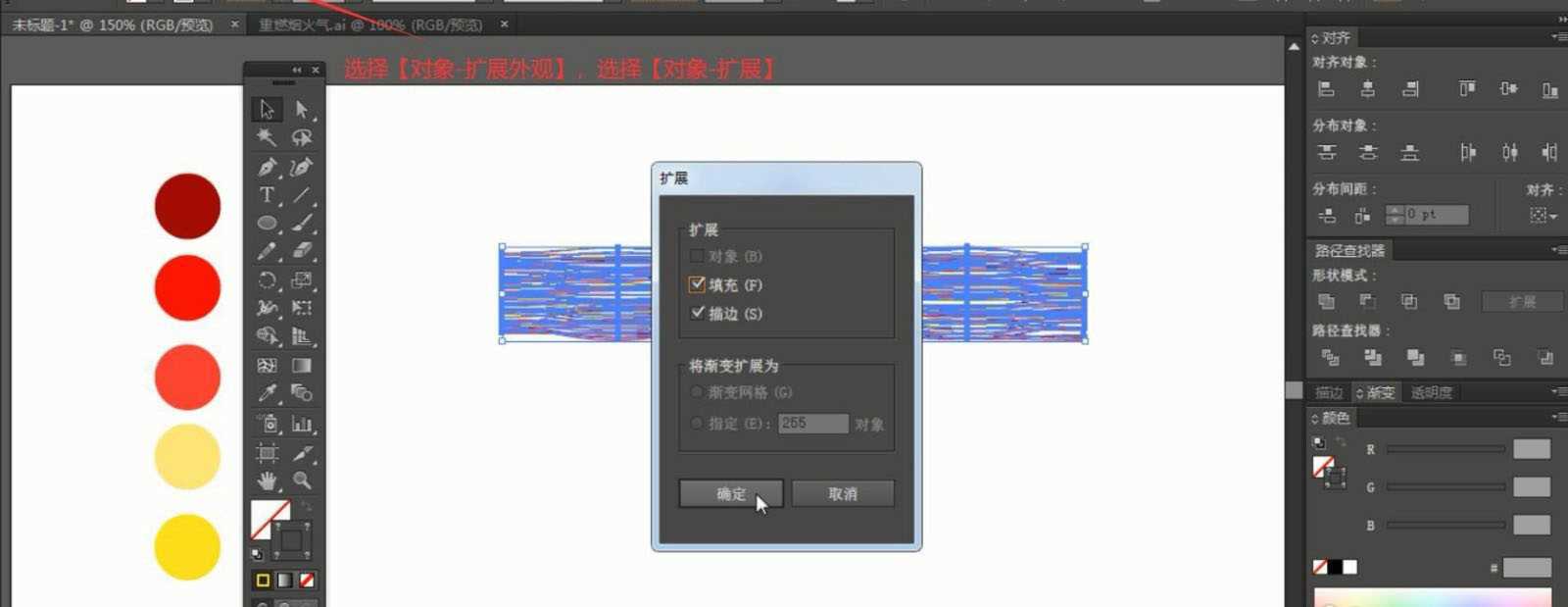
发现曲线边角处太整齐,整体【复制并移动】一份至上方,对其中一份曲线堆缩小高度压扁后,使用【变形工具】对曲线堆的末端进行变形,如图所示。

【复制并移动】原曲线堆,减小宽度高度后使用【自由变换工具】调整曲线堆,使其两端宽窄不同,然后使用【变形工具】对曲线堆的末端进行变形,【复制并移动】后旋转180度,如图所示。
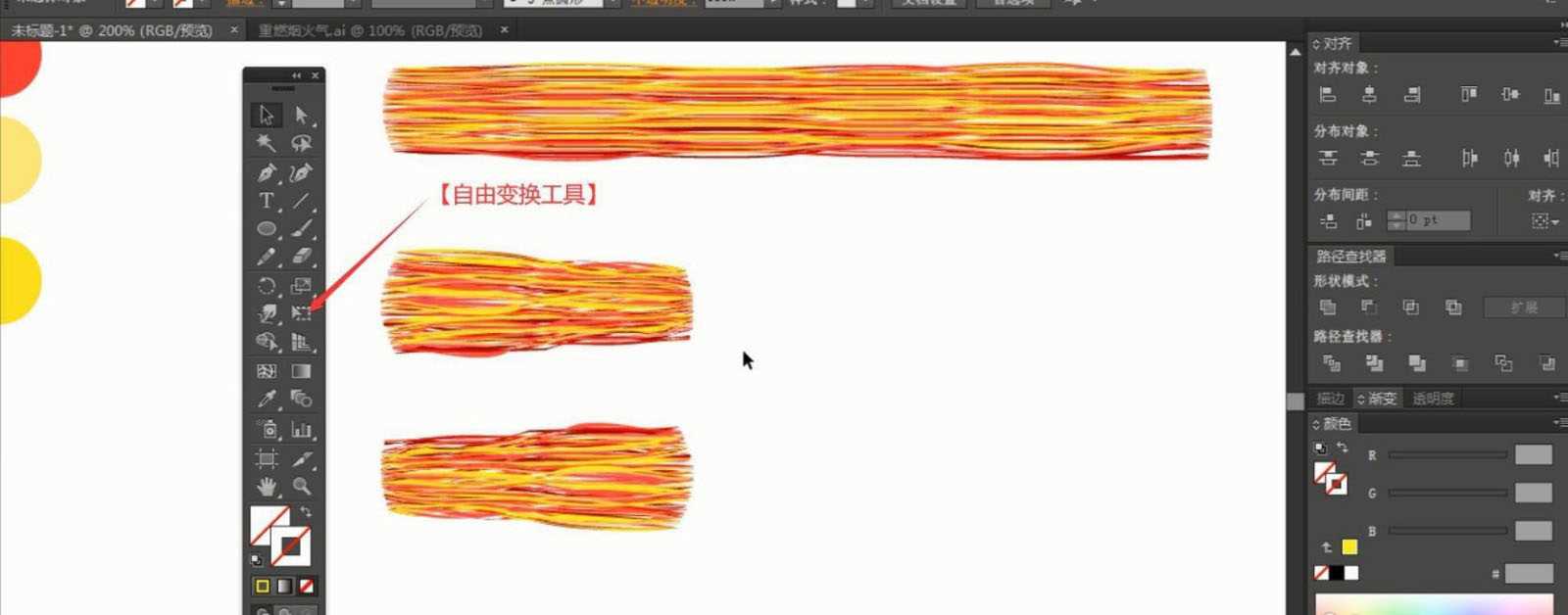
分别选中上两步制作的三个曲线堆,点击上方的【基本-新建按钮】打开【新建画笔】并选择艺术画笔进行创建,如图所示。

相关文章

AI怎么做漂亮的led描边文字? ai文字描边效果的设计过程
AI怎么做漂亮的led描边文字?ai中想要设计一款漂亮的文字,该怎么设计呢?下面我们就来看看ai文字描边效果的设计过程,详细请看下文介绍2021-06-30 ai怎么设计端午节字体?端午节马上到了,想要设计浓情端午的字体,该怎么设计端午节字体呢?下面我们就来看看端午节立体文字的设计方法2021-06-04
ai怎么设计端午节字体?端午节马上到了,想要设计浓情端午的字体,该怎么设计端午节字体呢?下面我们就来看看端午节立体文字的设计方法2021-06-04
AI怎么创建3d立体618盛典字体? ai立体字体的设计方法
AI怎么创建3d立体618盛典字体?每年618各大电商的力度都很大,造势方式各有千秋,但是每年各种字体都是少不了的主题,今天我们就来看看使用ai设计立体文字的技巧2021-05-31 ai怎么设计划痕字体?经常使用aips等软件设计字体,想要一款周边看上去有很多划痕的字体,该怎么设计呢?下面我们就来看看ai文字添加喷色描边效果的技巧,详细请看下文介绍2021-05-28
ai怎么设计划痕字体?经常使用aips等软件设计字体,想要一款周边看上去有很多划痕的字体,该怎么设计呢?下面我们就来看看ai文字添加喷色描边效果的技巧,详细请看下文介绍2021-05-28
AI怎设计有层次感的618立体字? ai立体艺术字的设计方法
AI怎设计有层次感的618立体字?618快到了,想要设计一款符合自己店铺的立体字,用来宣传,该怎么设计呢?下面我们就来看看ai立体艺术字的设计方法2021-05-27 AI怎么设计520立体字?ai中想要设计一款立体文字,比如520快到了,该怎么设计立体的520文字呢?下面我们就来看看ai粉色立体字的设计方法,需要的朋友可以参考下2021-05-18
AI怎么设计520立体字?ai中想要设计一款立体文字,比如520快到了,该怎么设计立体的520文字呢?下面我们就来看看ai粉色立体字的设计方法,需要的朋友可以参考下2021-05-18 AI怎么排版六边形和圆形文字?ai中的文字想要排版成六边形或者圆形,该怎么实现呢?我们可以使用ai中的区域文字功能就可以轻松实现,下面我们就来看看详细的教程,需要的朋2021-04-19
AI怎么排版六边形和圆形文字?ai中的文字想要排版成六边形或者圆形,该怎么实现呢?我们可以使用ai中的区域文字功能就可以轻松实现,下面我们就来看看详细的教程,需要的朋2021-04-19 AI怎么制作旋转扭曲文字?ai中想要设计一款扭曲的字体,该怎么设计嗯?下面我们就来看看AI扭曲字体的设计方法,需要的朋友可以参考下2021-04-18
AI怎么制作旋转扭曲文字?ai中想要设计一款扭曲的字体,该怎么设计嗯?下面我们就来看看AI扭曲字体的设计方法,需要的朋友可以参考下2021-04-18 AI产品图片怎么快速给改数字?ai中想要修改图片中的文字,该怎么修改呢?下面我们就来看看ai修改图片上文字的技巧,需要的朋友可以参考下2021-04-09
AI产品图片怎么快速给改数字?ai中想要修改图片中的文字,该怎么修改呢?下面我们就来看看ai修改图片上文字的技巧,需要的朋友可以参考下2021-04-09 本教程主要使用Illustrator制作手绘风格的粉笔字教程,自己用这个方法做过几次效果,感觉比较好用,所以分享给大家,现在一起来学习吧2021-04-09
本教程主要使用Illustrator制作手绘风格的粉笔字教程,自己用这个方法做过几次效果,感觉比较好用,所以分享给大家,现在一起来学习吧2021-04-09









最新评论